Windows电脑回收站打不开怎么办 回收站打不开的解决方法
时间:2020-05-16 12:17:24 魔新豆网
PC电脑回收站打不开怎么办?使用电脑删除文件或程序的时候,都会将删除的文件暂时存放到回收站,也可以方便我们迅速恢复,然而有用户发现,想要打开回收站恢复一些文件的时候,发现无法打开回收站?是什么原因造成回收站打不开的呢?下面就和生活专家一起详细了解回收站打不开的解决方法吧!
电脑回收站打不开的解决方法:
这是回收站,图标上能够看到里面有不少的文件。不过双击回收站之后并不会弹出窗口。
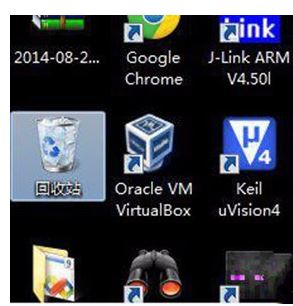
打开计算机,然后单击工具菜单,弹出子菜单之后直接单击文件夹选项。
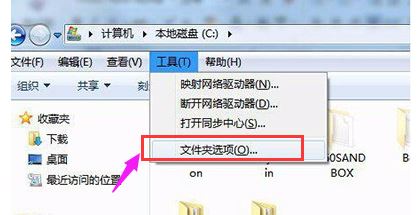
文件夹选项弹出来之后,在窗口里面的文件夹栏目和隐藏文件之间直接选中隐藏的文件、文件夹以及驱动器。

重回到下载,把本地磁盘C打开,就能够看到隐藏的“$Recycle.Bin”文件夹,直接点击进入。

文件夹打开之后,会发现在里面有另个回收站的图标,直接将其点击打开。

这个回收站里面中存储的也就是桌面回收站里面的文件。
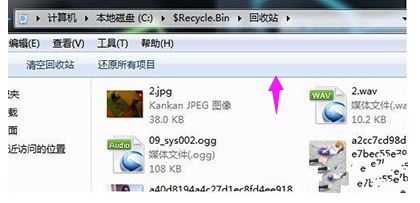
以上就是生活专家给大家分享的电脑回收站打不开的解决方法了,希望此篇教程能够帮助到你。
本文标签:
